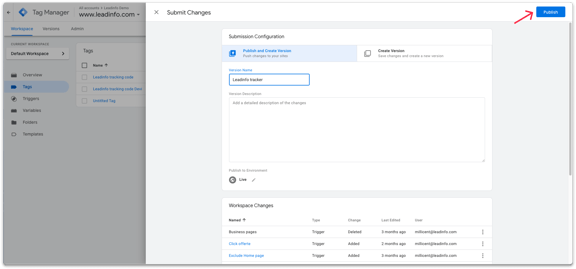Hvis du ikke vil tracke alle siderne på din hjemmeside, så kan du installere en såkaldt trackingkode på specifikke sider, som du gerne vil tracke - f.eks. på de sider, du kun bruger til online leadgenererende kampagner.
Det kan du gøre på to måder:
1. Tilføj koden manuelt
2. Via Google Tag Manager
Installér koden manuelt på en bestemt side
Hvis du har adgang til kildekoden på din hjemmeside, kan du manuelt tilføje din trackingkode til specifikke sider. Du skal huske at placere koden bag <head> tagget. Dog vil vi anbefale, at du anvender Google Tag Manager. Hvis Google Tag Manager allerede er installeret på din hjemmeside, så behøver du ikke adgang til kildekoden.
Installer koden på specifikke side via Google Tag Manager
Step 1: Kopiér trackingkoden
Kopiér trackingkoden fra portalen. Du kan finde koden i portalen under indstillinger.
-png.png?width=576&name=Group%2091%20(1)-png.png)
Step 2: Lav en ny trigger i Google Tag Manager
Gå til din Google Tag Manager-konto og vælg "Triggers" i venstre side. Giv derefter din trigger et navn, og klik på cirklerne. Her skal du vælge "Sidevisning".
Under indstillingerne til din trigger skal du vælge "Nogle sidevisninger" og klikke på "Side URL" i menuen. Vælg en unik del af URL'en, hvor trackingkoden skal aktiveres. F.eks. hvis du kun vil have, at den tracker sider, der bruger ordet "virksomhed" i URL'en, så skal du i indstillinger vælge "Side URL indeholder virksomhed". Klik herefter på "Gem" i øverste højre hjørne.
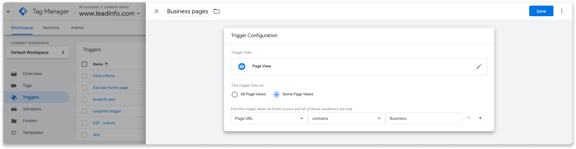
Step 3: Lav et tag i Google Tag Manager
Nu kan du tilføje koden til Google Tag Manager. Klik på "Tags" i menuen til venstre og lav herefter et nyt tag ved at klikke på "Ny" i øverste højre hjørne. Giv dit tag et unikt navn f.eks. "Leadinfo Tag" og klik på de to cirkler.
Fra listen skal du vælge "Brugerdefineret HTML". Her skal du indsætte koden, som du kopieret under step 1.
-png.png?width=576&name=Schermafbeelding%202021-12-29%20om%2016-22%201%20(1)-png.png)
Step 4: Tilføj den trigger, som du lavede under step 2
Dit tag bliver kun igangsat, når det er forbundet med en trigger. Klik på "Triggering" og vælg den trigger, som du lavede under det andet step ovenover. Du skal huske at gemme tagget ved at klikke på "Gem" i øverste højre hjørne.
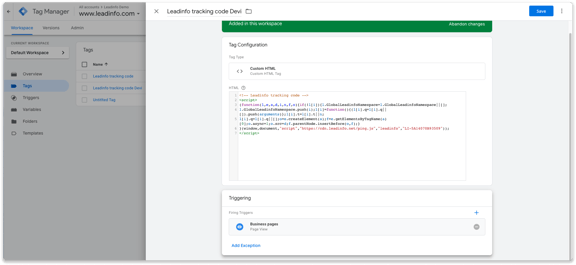
Step 5: Offentliggør den seneste version
Du er næsten klar til at påbegynde identifikationen af besøgende på din hjemmeside. Det sidste step er at offentliggøre den nyeste version. Klik på "Indsend" i øverste højre hjørne, giv din version et navn, og klik herefter på "Offentliggør".